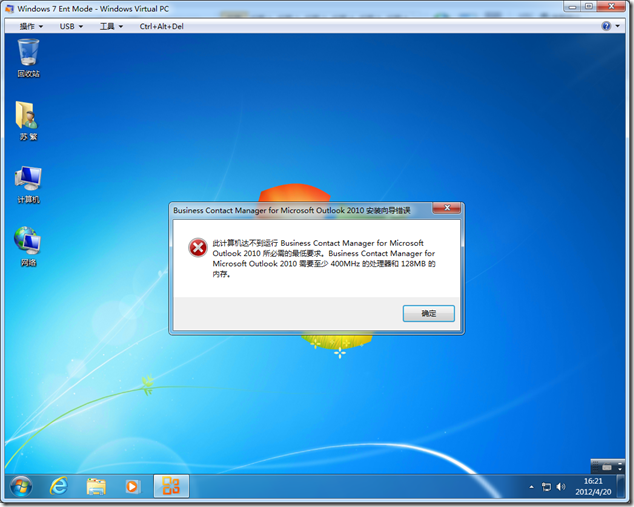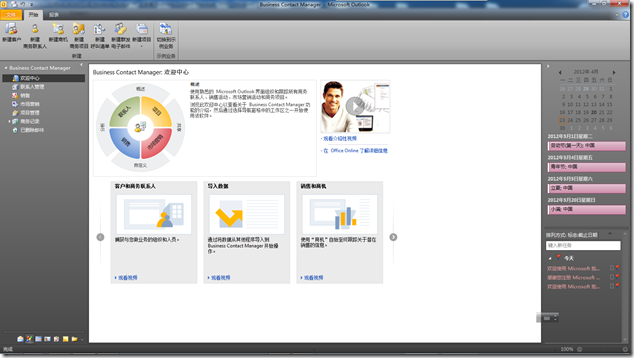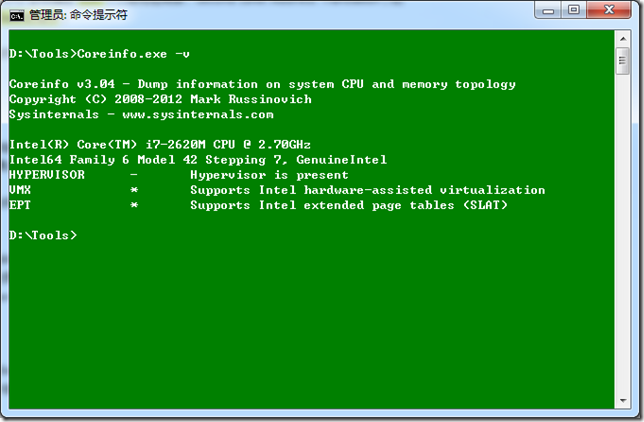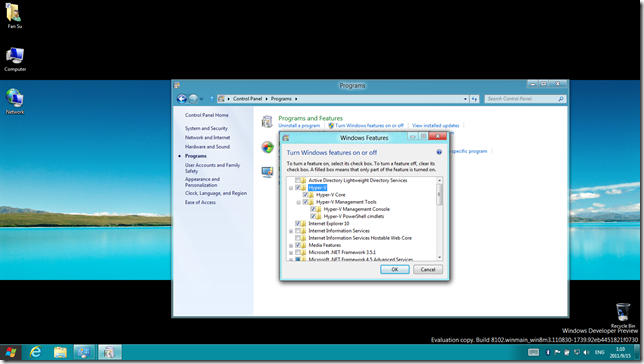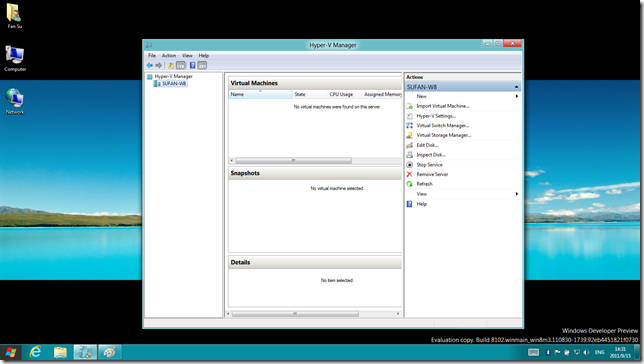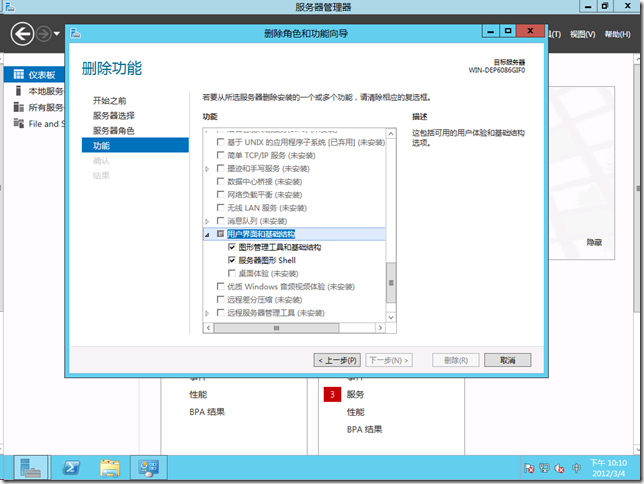[Office] HOWTO:在 Windows Virtual PC 上安装 Business Contact Manager 2010
HOWTO:在 Windows Virtual PC 上安装 Business Contact Manager 2010
Business Contact Manager(BCM)2010 是 Outlook 的一个插件程序,具有强大的联系人和客户管理功能,它其实就是一款针对小型商务的 CRM。利用 BCM 能够协助我们将客户的资料进行集中管理,并可以建立和执行有效率的销售活动、在整个销售过程中管理销售潜在客户,并协助员工提供售后的服务与追踪。

如果你拥有合法的 Office 2010 授权,并准备好你的 Office 2010 密钥,就可以免费获取 Business Contact Manager。
gOxiA 最近将一部分工作涉及的应用转到了 Windows Virtual PC 下的一个 Windows 7 虚拟机中,并利用 XPMode(RemoteApp) 功能来使用其中的应用程序,这样一来就降低了当前笔记本操作系统环境平时的负载,并使系统环境显得更加干净。为了获得更好的性能并降低本地磁盘资源的占用率,gOxiA 利用 iSCSI 技术在单位的服务器上为笔记本创建了一个虚拟磁盘,并将 Windows 7 虚拟机文件存储在其上,虚拟机分配了2GB的内存,而宿主 CPU 是一颗强劲的 Intel i7-2620M。
当为该虚拟机安装 Business Contact Manager 2010 时,却遇到了问题,提示我的硬件无法满足最低需求,截图如下:
搜索了 BCM 的相关网页得知 Business Contact Manager 2010 的最低硬件需求是:400MHz 处理器、128MB 内存,但是在 Windows Virtual PC 下的虚拟机安装时 Setup 程序可能存在 Bug,导致无法正确识别当前虚拟机的硬件配置。
还好有解决办法,BCM 的最低硬件需求存储在 Setup.ini 文件中,我们只需要将安装文件全部拷贝到本地磁盘的一个目录中,然后修改 Setup.ini 中的“ReqMem=128”和“ReqCPU=400”将其值更换为“1”,保存并退出,最后重新执行安装程序即可。问题便可解决!
[Windows 8] 检查 CPU 是否支持二级地址转换 (SLAT)
Windows 8 Consumer Preview 于2月正式发布,随后 Windows Server 8 Beta 也公布了下载。整体对比,Windows 8 在硬件方面的要求并不高,其最低硬件需求如下:
- 处理器:1GHz 或更快
- 内存:1GB(32-bit)或 2GB(64-bit)
- 硬盘:16GB(32-bit)或 20GB(64-bit)
- 显卡:支持 DX9 或更高级别
但是 Windows 8 的一些新功能则需要额外的硬件需求,关注 Windows 8 的朋友们应该知道,在 Windows 8(Client)中也提供了 Hyper-V,它可以被看作是 Windows Server 8 Hyper-V Role 的简化版,这意味着我们将能够在 Windows Client 平台上运行 Hyper-V。
而要在 Windows 8(Client)上启用 Hyper-V 则 CPU 必须满足 SLAT(二级地址转换,Second Level Address Translation)的需求!(注意:这是 Hyper-V 特定于 Windows 8 Client 的需求)
SLAT 在 Windows Server 8 的 Hyper-V 上则不是必须的,这就解释了很多网友的疑问:“为什么我的 CPU 在 Windows 8 Consumer Preview 上无法安装 Hyper-V?!”
何为 SLAT 呢?
在程序访问内存时都要经过从逻辑地址到物理地址的映射,虚拟环境下也不例外反而更加复杂,因为第一次映射出来的“物理地址”还是虚拟机下的虚拟地址,需要通过虚拟机把它再次映射成实际的物理地址,这样就限制了访问的速度。
而 SLAT 即“二级地址转换”,可以加速页表访问的速度!在 Intel 和 AMD 处理器上都提供了这一新技术,两个品牌针对 SLAT 这一技术有不同的技术名称:
- Intel 的 SLAT 称为 EPT(Extended Page Table),Intel 的 Core i7,i5,i3,Pentium G6950 以及大部分的 Xeons 处理器都支持 SLAT,而 Core 2 系列以及更早的处理器则不支持!
- AMD 的 SLAT 称为 RVI(Rapid Virtualzation Indexing),第三代皓龙处理器(代号:巴塞罗那)都支持这一技术。
微软出品的 CPU 检测工具!
如果无法确认 CPU 型号,那么可以利用微软 Windows Sysinternals 出品的 Coreinfo 来进行检测。Coreinfo 工具使用起来非常简单,能够检测到 CPU 所支持的技术和特性,其中当然就包含了 SLAT 的检测。
下载 Coreinfo:http://technet.microsoft.com/en-us/sysinternals/cc835722
Coreinfo 的使用:
运行 Coreinfo 需要管理员身份,所以在启用 UAC 的系统上需要先以管理员身份启动 CMD,如果只是想检测 SLAT,只需要运行:
执行效果如下:
gOxiA 使用的是 Intel Core i7 处理器,所以在检测结果中能够看到当前处理器是支持 EPT 的,也就满足了 Windows 8 Client 上安装 Hyper-V 的额外需求。下图是 gOxiA 早期测试 Windows 8(Client)Hyper-V 时的截图,供大家参考!
[WS8] Windows Server 8 Beta 支持 FullServer & ServerCore 模式自由切换
Windows Server 8 Beta 支持 FullServer & ServerCore 模式自由切换
ServerCore(服务器核心)自 Windows Server 2008 开始被引入到其安装选项中,直至 Windows Server 2008 R2!而那时系统管理员必须为 FullServer 还是 ServerCore 做出艰难的选择!因为模式一旦选定就无法在日后更改,否则就需要重新安装操作系统。而现在我们无需再考虑这些问题,因为 Windows Server 8 支持 FullServer & ServerCore 模式自由切换!这一改进除了受用户的反馈以外,自微软方面似乎也非常重视 ServerCore,并拟在未来推荐用户从 ServerCore 开始安装自己的服务器。
gOxiA 认为这一战略视角是非常值得推崇的,当一位系统管理员计划部署一台新服务器时,首先考虑的就是这台服务器的角色和功能,如果仅是单一的服务职能,那么 ServerCore 将是一个非常好的选择,因为 ServerCore 占用更少的硬件资源;由于精简了很多图形(GUI)组件和功能,使系统更加稳定、可靠和安全;同时也就减少了修补程序的数量。
Windows Server 8 在开发者预览版时曾提供了三种安装模式:Full Installation(完整安装,即 FullServer)、Server Core Installation(服务器核心安装,即 ServerCore)、Features On Demand(功能上的需求),下表展示了他们之间的差异。
| 完整安装 | 功能上的需求 | 服务器核心安装 | |
| Windows 核心 | o | o | o |
| PowerShell | o | o | o |
| .Net Framework 4 | o | o | o |
| 服务器管理器 | o | o | |
| 管理控制台(MMC) | o | o | |
| 控制面板子集程序 | o | ||
| 控制面板程序 | o | ||
| Windows 帮助 | o | ||
| 资源管理器 | o | ||
| 浏览器 | o |
而在 Windows Server 8 Beta 中只提供了“服务器核心安装”(FullServer)和“完整安装”(ServerCore)模式,这两种模式被列入 Windows 功能(Features)中,名为“用户界面和基础结构”,而其下包含了三个功能:“图形管理工具和基础结构”、“服务器图形 Shell”、“桌面体验”,前两者是 FullServer 的默认安装项。
如果要从 FullServer 切换至 ServerCore,可以使用“删除角色和功能”来卸载“用户界面和基础结构”功能,或通过命令行卸载。
如果要从 ServerCore 切换至 FullServer,则执行如下命令行:





![logo_office[2] logo_office[2]](http://goxia.maytide.net/ftpupfiles/OfficePowerPoint2010_EA42/logo_office2_thumb.png)